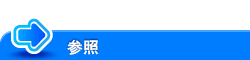WebDAV送信の使用環境を設定する
概要
WebDAV送信は、本機で読込んだ原稿データを、WebDAVサーバー内の指定したフォルダーに送信する機能です。
WebDAVはHTTPの拡張仕様であるため、HTTPのセキュリティ技術をそのまま使えます。WebDAVサーバーとの通信をSSLで暗号化すれば、より安全にファイルを送信できます。
WebDAV送信を使う場合は、次の手順で設定してください。
WebDAV送信の基本設定をする
WebDAV送信を有効にします。あわせて、WebDAVサーバーへの接続に関する設定を行います。
管理者モードの[ネットワーク]-[WebDAV設定]-[WebDAVクライアント設定]で、次の設定をします。
設定 | 説明 |
|---|---|
[WebDAV送信設定] | WebDAV送信機能を使うときは、[使用する]を選びます。 初期値は[使用する]です。 |
[チャンク送信] | 送信データをいくつかの塊(チャンク)に分けて送信するかどうかを選びます。 お使いのWebDAVサーバーがチャンク送信に対応している場合に設定します。 初期値は[しない]です。 |
[接続タイムアウト] | 必要に応じて、WebDAVサーバーとの通信のタイムアウト時間を変更します。 初期値は[60]秒です。 |
[サーバー認証文字コード] | WebDAVサーバーで認証するときに使う、文字コードを選びます。 タッチパネルの表示言語を[日本語]に設定している場合に設定できます。 初期値は[UTF-8]です。 |
プロキシサーバーを使う
お使いのネットワーク環境でプロキシサーバーを使っている場合に、プロキシサーバー経由でWebDAVサーバーにアクセスするように設定できます。
プロキシサーバーを使うには、本機にプロキシサーバーの情報を登録します。あわせて、プロキシサーバーへの接続に関する設定を行います。
管理者モードの[ネットワーク]-[WebDAV設定]-[WebDAVクライアント設定]で、次の設定をします。
設定 | 説明 |
|---|---|
[プロキシサーバーアドレス] | プロキシサーバーのアドレスを入力します。 次のいずれかのフォーマットで入力します。
|
[プロキシサーバーポート番号] | 必要に応じて、プロキシサーバーのポート番号を変更します。 初期値は[8080]です。 |
[ユーザー名] | プロキシサーバーへログインするためのユーザー名を入力します(半角63文字以内)。 |
[パスワード] | [ユーザー名]に入力したユーザー名のパスワードを入力します(半角63文字以内)。 パスワードを入力(変更)する場合は、[パスワードを変更する]にチェックをつけてから、新しいパスワードを入力します。 |
SSLで通信する
本機とWebDAVサーバーとの通信を、SSLで暗号化します。
お使いの環境でWebDAVサーバーとの通信をSSLで暗号化している場合に設定します。
本機に登録したWebDAV宛先で、SSLを有効にします。あわせて、証明書の検証方法を設定します。
管理者モードの[宛先登録]-[短縮宛先]で[WebDAV宛先]を選び、[SSL設定]を[ON]に設定します(初期値:[OFF])。
送信先のWebDAVサーバーを直接入力で指定する場合は、宛先を入力するときにSSLの設定をします。
管理者モードの[ネットワーク]-[WebDAV設定]-[WebDAVクライアント設定]で、証明書の検証方法を設定します。
設定
説明
[証明書検証強度設定]
証明書の検証を行う場合は、検証する項目を選びます。
それぞれの項目で[確認する]を選ぶと、その項目について、証明書の検証を行います。
[有効期限]
証明書が有効期限内かどうかを確認します。
初期値は[確認する]です。
[CN]
証明書のCN(Common Name)が、サーバーのアドレスと一致しているかどうかを確認します。
初期値は[確認しない]です。
[鍵使用法]
証明書の発行者が承認した使用用途に沿って、証明書が使われているかどうかを確認します。
初期値は[確認しない]です。
[チェーン]
証明書のチェーン(証明書のパス)に問題がないかどうかを確認します。
チェーンの確認は、本機で管理している外部証明書を参照して行います。
初期値は[確認しない]です。
[失効確認]
証明書が失効していないかどうかを確認します。
証明書の失効確認は、以下の順番で行います。
OCSP(Online Certificate Status Protocol)サービス
CRL(Certificate Revocation List)
初期値は[確認しない]です。
管理者モードの[セキュリティ]-[証明書検証設定]で、証明書の検証を行うかどうかを設定します。初期設定では、証明書の検証を行います。詳しくは、こちらをごらんください。